iPhoneではメールチェックはあまりしませんが、これまで標準アプリ → Sparrow → Gmailアプリときて、Gmailアプリが一番しっくりきています。
その理由は次の3つ。
- 検索が速い(PCと同じくサーバにある全メールが対象)
- メールがスレッドごとにまとまる(PCと同様)
- 「取消」ができる(PCと同様)
ということで、一つひとつ。
検索が速い(PCと同じくサーバにある全メールが対象)
検索という、メールアプリにとっては必須ともいえる機能が、標準アプリにもSparrowにもなかった、あるいはあっても不完全でした。
Gmailアプリなら、PCと同じ感覚で検索ができます。ためしに4年前に自分が出したメールを探すために、その相手の名前(特殊な苗字なので「○○さん」という4文字のみ)で検索したところ、目的のメールが5秒で見つかりました(WiFi環境にて)。
そのメールがダウンロード済みかどうかとか、検索キーワードが差出人・宛先・件名のどこに含まれているか、といったことはいっさい気にせず、ただ調べたい言葉を入力して「検索」をタップするだけでOK。
▼イメージ
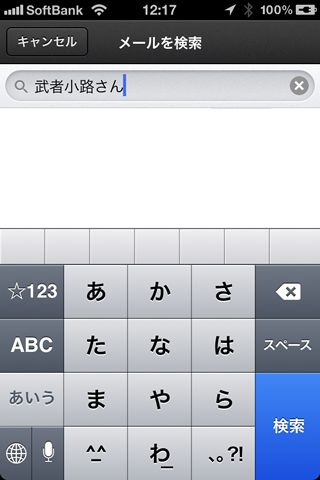
URLスキームがわからないのですが、わかればQuickaなどから検索できてさらに良くなるので、ご存じの方は教えてください。m(_ _)m
メールがスレッドごとにまとまる(PCと同様)
同じ人とのやり取りや、件名が同じメールはPCと同様、スレッドごとにまとまります。まとまると不便なときもありますが、PCと同じように扱えるということで、違和感は少ないでしょう。
▼右上の「↓」をタップすれば、すべてのメールを展開します。

「取消」ができる(PCと同様)
メールをアーカイブしたりラベルを付けたり、といった操作後、一定時間内なら「取り消し」ができます。これもPCと同様ですね。
間違えてアーカイブしてしまったメールを“回収”するのは意外と面倒なので、こうしたフェイルセーフがあるのは地味にありがたいです。
ただし、PCのGmailはLabsの機能で「送信取り消し」ができますが、iPhoneのGmailアプリではできないようです。これができたら最高ですね。
▼一定時間内(5秒くらい?)なら「取消」ができます
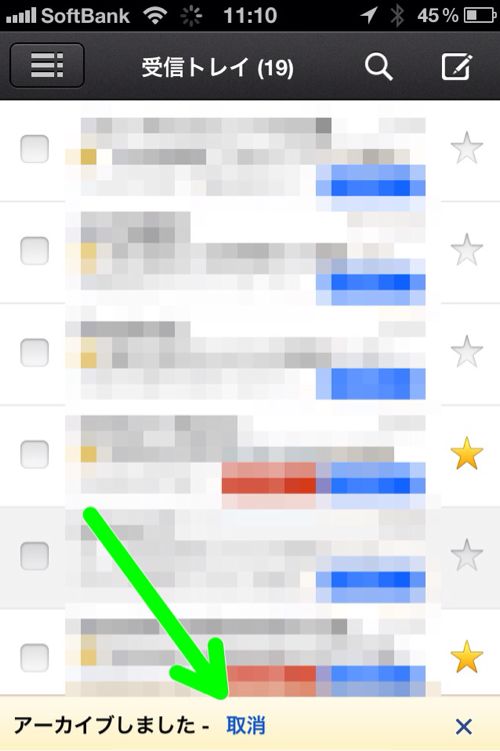
その他
メール一覧画面でメールにチェックマークを入れていくと、画面下からぬぬっと黒いバーがせり上がってきて、アーカイブボタン、ゴミ箱ボタン、移動やラベル付けなどのサブメニューボタンが押せるようになるのは狭い画面を活かした優れたUIだと思います。
▼黒いバー

Sparrowもしばらく使っており、特に不満はありませんでしたが、Gmailアプリはサーバーのメールも含めて検索ができるので、もうこれだけで十分という気がしています。
PCでGmailに使い慣れている人ならGmailアプリの方が違和感なく使えるでしょう。
何より無料ですし。
おまけ
PCのGmailにはないGmailアプリ独自の機能がありますので最後にご紹介。
▼右上のクリップアイコンの左隣にあるにょろにょろボタンをタップすると、
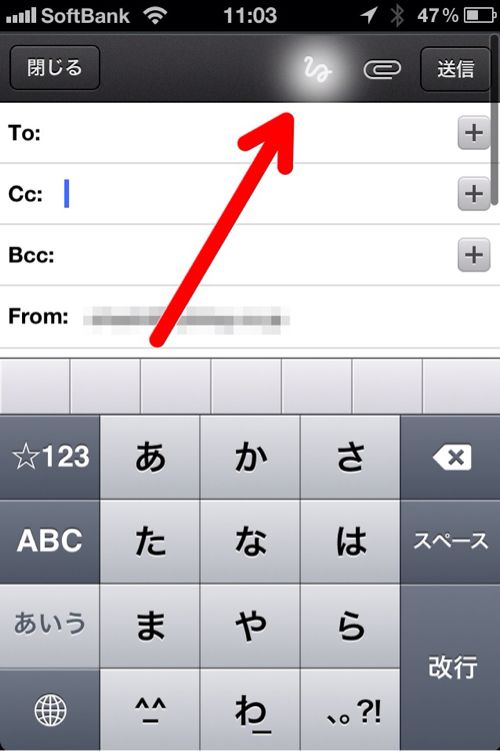
▼手書きで絵が描けます
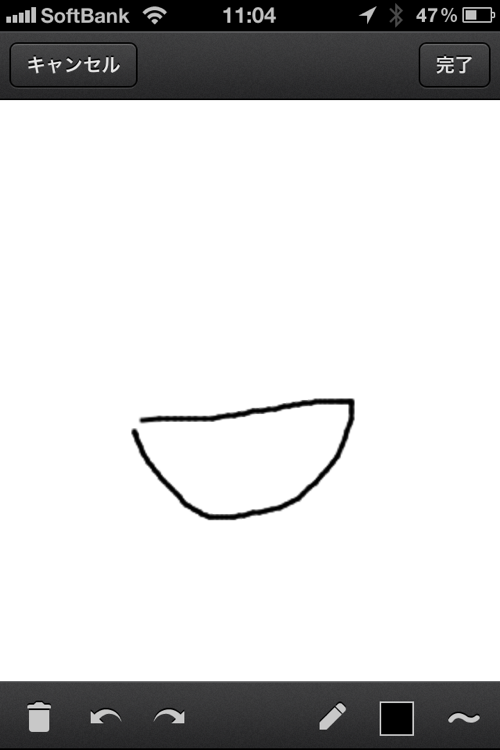
▼描いた絵は画像として添付ファイルになります。
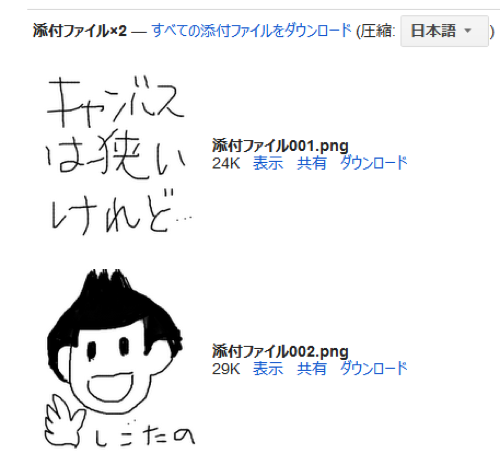
Evernoteのインクメモ的な使い方ができますね。
Posted from するぷろ for iPhone.




